我們經常可以看到同事或是朋友有分享煙花綻放的動畫,大家知道他們是怎么做的嗎?不懂的朋友可以進來學習下,下面小編為大家分享下PPT2016制作煙花綻放的動畫教程。
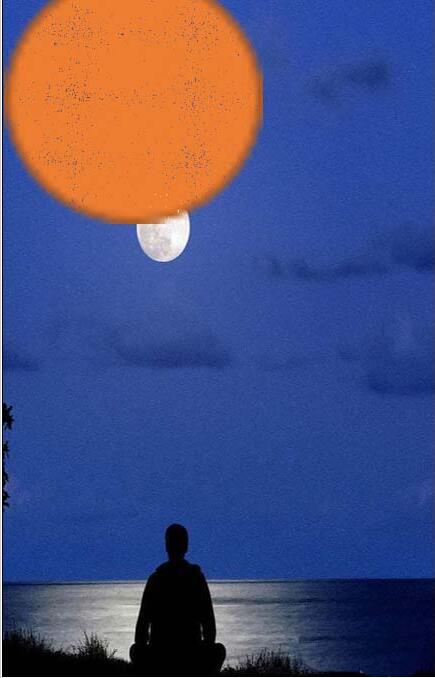
1、打開PPT演示文稿,并置入背景素材,然后在插入菜單中找到形狀命令,選擇橢圓形狀;然后按住輔助鍵shift鍵然后在幻燈片上繪制一個大小合適的正圓出來。
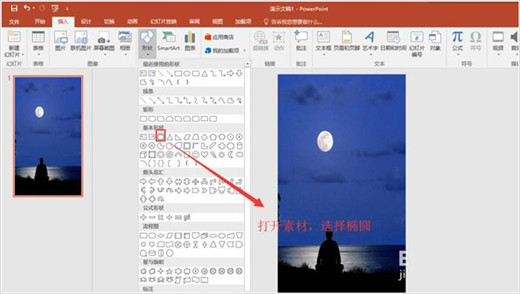
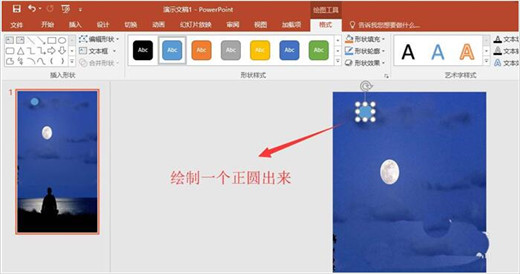
2、選中這個繪制的正圓,然后按住鍵盤上的Ctrl鍵,移動正圓得到一個復制圓,多次執行復制操作,得到多個正圓出來;然后在依次選中這些復制的正圓,依次更改其樣式。
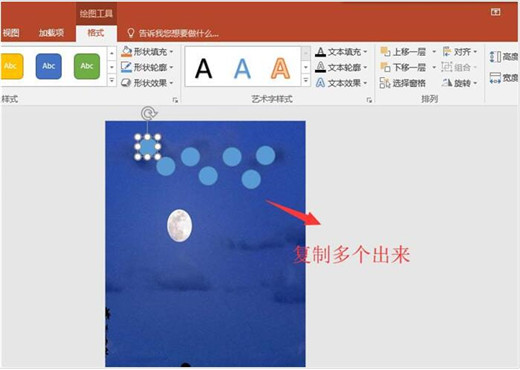
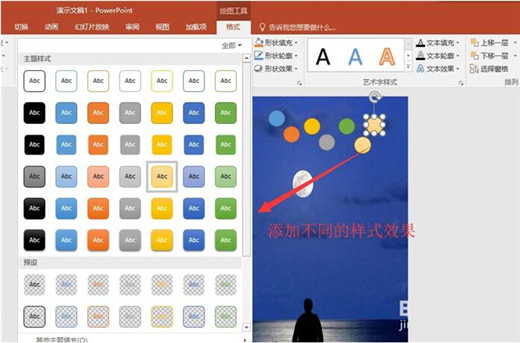
3、選中第一個正圓,切換到動畫菜單欄中,為其添加一個飛入的動畫效果;然后設置這個飛入動畫效果的持續時間為0.25秒。
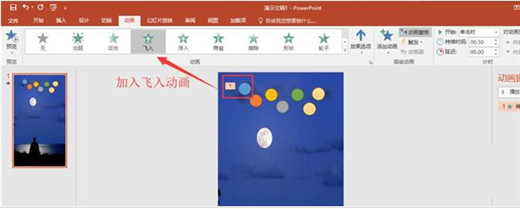
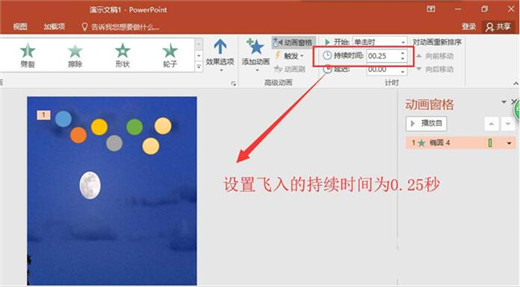
4、還是保持選中第一個正圓的狀態,為其添加第二個動畫效果,在動畫菜單欄中找到添加動畫,在添加動畫中找到“放大/縮小”動畫效果,點擊添加。
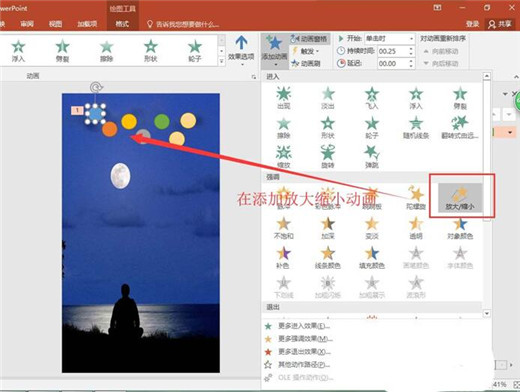
5、在動畫窗格中選中添加的“放大/縮小”動畫,設置開始為“與上一動畫同時”,持續時間為1.25秒,然后右鍵鼠標選擇“效果選項”,在彈出的效果設置窗口中設置尺寸為自定義1500%。
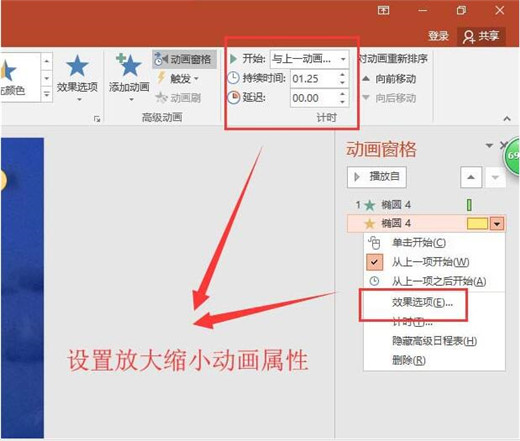
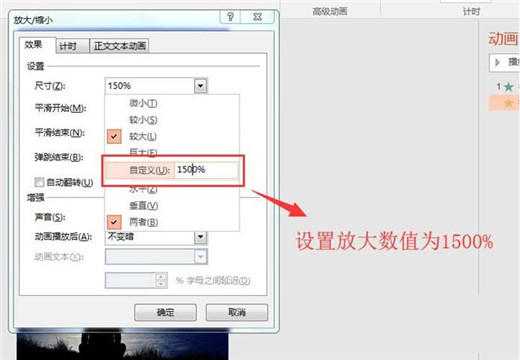
6、接下里再次為這個正圓添加第三個動畫效果,在添加動畫中選擇“向外溶解”,設置“向外溶解”的效果為與上一動畫同時,持續時間為1.25秒,延遲為0.25秒。
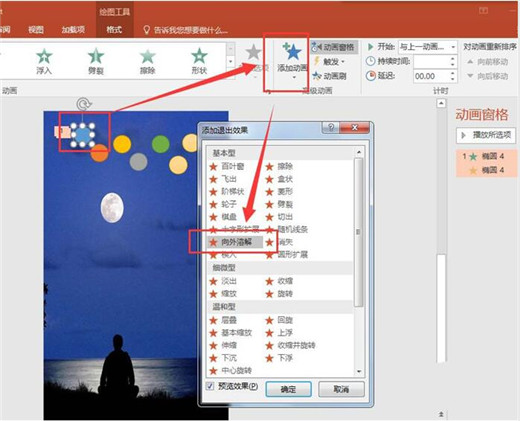
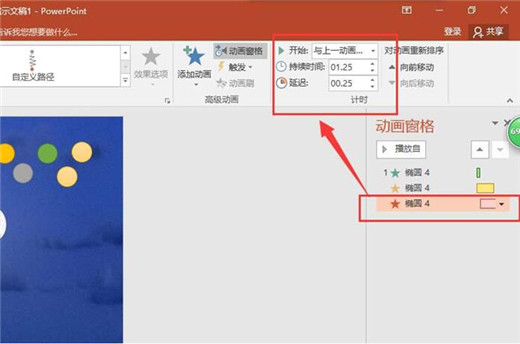
7、選中第一個正圓,然后雙擊“動畫刷”命令,然后依次將第一個正圓的三個動畫效果刷給其他的正圓。按F5播放幻燈片預覽動畫效果,這樣,一個煙花綻放的動畫效果就在PPT中做好了。
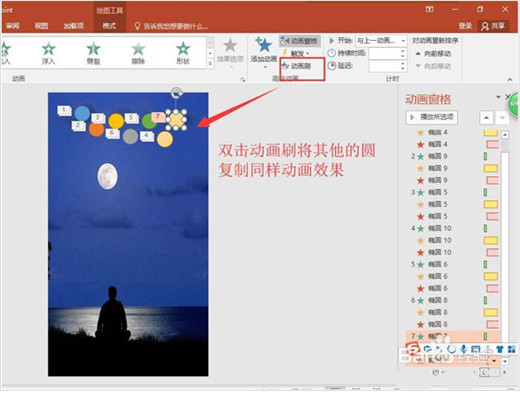
關于PPT2016制作煙花綻放的動畫教程就分享到這了,大家學會了嗎?大家可以關注office學習網網,里面有更多精彩的PPT教程供大家學習。






